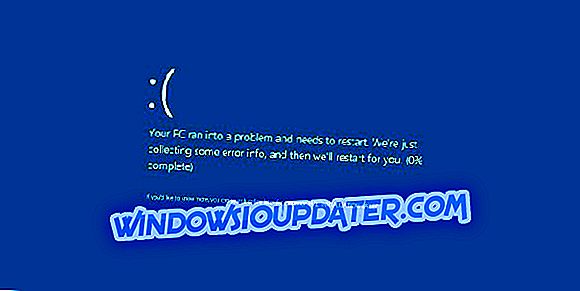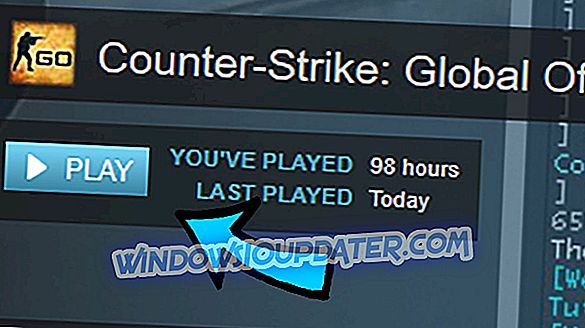Kroky k odstranění důvěrného vodoznaku společnosti Microsoft
- Vylepšete svůj registr a vytvořte nový klíč DisplayNotRetailReady
- Změňte nastavení Usnadnění přístupu
- Další řešení
Pokud váš Windows 10, operační systém Windows 8.1 automaticky nainstaluje nové aktualizace, je to proto, že jste se rozhodli tak učinit, když jste poprvé nainstalovali Windows 10, 8.1. Pokud však operační systém stahuje a instaluje aktualizace automaticky, můžete skončit s důvěrným vodoznakem společnosti Microsoft na ploše. Když uvidíme, že to někdy může být dost nepříjemné, ukážeme vám, jak můžete tento vodoznak zakázat a pokračovat v práci.

Níže uvedený návod vám ukáže, jak zakázat důvěrný vodoznak společnosti Microsoft na ploše. Budete mít přístup k funkci Editoru registru, kterou máte v systému Windows 10, 8. Z funkce „Editor registru“ provedete správné úpravy systému, aby vodoznak společnosti Microsoft zmizel. Ujistěte se, že postupujte podle pokynů v tomto návodu velmi pečlivě. Pokud změníte jiné možnosti, může to způsobit různé chyby systému Windows 10, 8.1.
Odstraňte důvěrný vodoznak společnosti Microsoft
1. Vylepšete svůj registr
- Stiskněte a podržte na klávesnici tlačítka „Okno“ a „R“.
- Objeví se okno „Run“ a v okně běhu „regedit“ bez uvozovek.
- Na klávesnici stiskněte tlačítko „Enter“.
- Dostanete pop-up z "Řízení uživatelských účtů", kde budete muset pokračovat levým kliknutím na "Ano".
- Klikněte levým tlačítkem myši na levé straně okna „Editor registru“ na „HKLM“.
- Ve složce „HKLM“ klikněte levým tlačítkem na „Software“
- Ve složce „SOFTWARE“ klikněte levým tlačítkem na „Microsoft“.
- Ve složce „Microsoft“ klikněte levým tlačítkem myši na „Windows NT“ a otevřete ji.
- Ve složce „Windows NT“ klikněte levým tlačítkem na CurrentVersion “

- A nakonec, ve složce „CurrentVersion“ klikněte levým tlačítkem na „Windows“

- Na pravé straně budete muset vytvořit nový soubor „DWORD“ s názvem „DisplayNotRetailReady“ a dvojitým kliknutím na něj otevřete.
- Poté, co jste v okně Edit DWORD (Upravit DWORD) vytvořeného „DisplayNotRetailReady“, zapište do „Value data“ číslo „0“ bez uvozovek nebo jej ponechte prázdné.
- Klikněte levým tlačítkem na tlačítko „OK“ v okně „Edit DWORD“.
- Zavřete Editor registru.
- Nyní po restartu operačního systému Windows 10, 8 bude váš vodoznak pryč.
2. Změňte nastavení Snadný přístup
Dalším rychlým způsobem odebrání důvěrného vodoznaku společnosti Microsoft je změna nastavení usnadnění přístupu. Mějte na paměti, že toto řešení také odstraňuje obrázky na pozadí.
- Otevřete Ovládací panely
- Přejděte na Centrum usnadnění přístupu

- Vyberte možnost Snadnější zobrazení počítače .

- Zaškrtněte možnost Odstranit obrázky na pozadí (pokud jsou k dispozici) > Použít > OK.

3. Další řešení
Pokud je váš vodoznak stále tam, můžete také použít náš obecný průvodce řešením problémů, jak odstranit vodoznak ve všech verzích operačního systému Windows. Doufejme, že jedno z uvedených řešení vám pomůže problém vyřešit.
Jak můžete vidět, měli byste být schopni odstranit důvěrný vodoznak společnosti Microsoft ve Windows 10, 8.1 během několika minut. V případě jakýchkoli dalších otázek na toto téma použijte sekci komentáře. Odpovíme v nejkratší možné době.